Se utilizzi spesso desktop virtuali in Windows 10 per gestire i tuoi spazi di lavoro, potresti scoprire che tenere traccia delle finestre tra di loro a volte può essere una seccatura. Fortunatamente, Windows semplifica lo spostamento di finestre tra i desktop virtuali. Ecco come.
Come trascinare e rilasciare Windows tra desktop virtuali
Utilizzando il mouse o un touchscreen, è possibile trascinare facilmente le finestre tra i desktop virtuali utilizzando lo schermo della vista attività. Per aprire “Visualizzazione attività”, fare clic sul pulsante “Visualizzazione attività” sulla barra delle applicazioni o premere Windows + Tab.
(Se non vedi il pulsante “Visualizzazione attività” sulla barra delle applicazioni, fai clic con il pulsante destro del mouse sulla barra delle applicazioni e seleziona “Mostra pulsante Visualizzazione attività”.)
Utilizzando la riga di miniature del desktop virtuale nella parte superiore della schermata Visualizzazione attività, fare clic sul desktop che contiene la finestra che si desidera spostare.
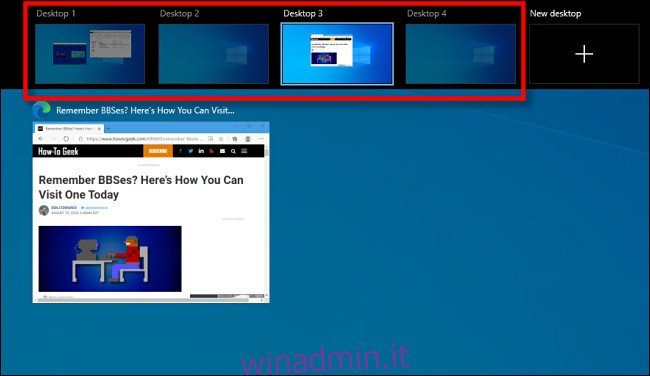
Dopo aver fatto clic, verrà visualizzato il desktop virtuale selezionato. Attiva nuovamente “Visualizzazione attività”, quindi trascina la miniatura della finestra che desideri spostare sulla miniatura del desktop virtuale in cui desideri spostarla.
Man mano che lo sposti sul desktop di destinazione, la miniatura si ridurrà di dimensioni.
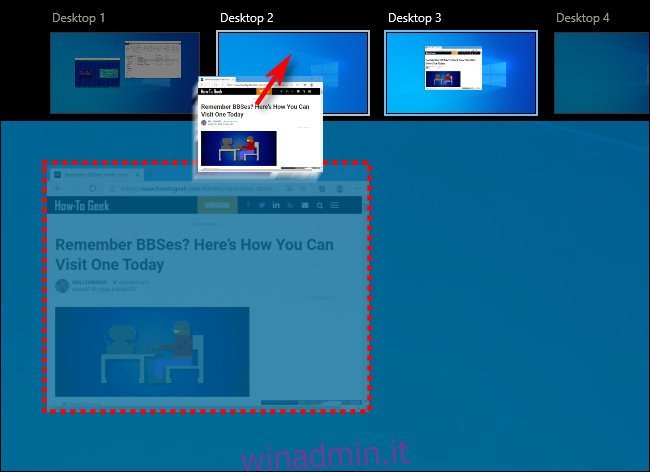
Una volta che la miniatura della finestra si trova sopra la miniatura di destinazione del desktop virtuale, rilascia il pulsante del mouse e la finestra verrà spostata su quel desktop.
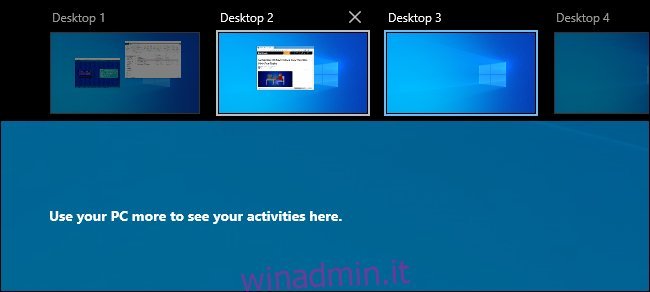
Dopodiché, sei libero di passare al desktop virtuale che preferisci facendo clic su di esso o semplicemente premendo “Esc” per chiudere Task View.
Come spostare Windows tra i desktop virtuali facendo clic con il pulsante destro del mouse
Puoi anche spostare le finestre tra i desktop virtuali utilizzando un menu a comparsa che appare in Visualizzazione attività. Innanzitutto, apri “Visualizzazione attività” e concentrati sul desktop che include la finestra che desideri spostare. In Visualizzazione attività, fare clic con il pulsante destro del mouse sulla miniatura della finestra e selezionare “Sposta in”, quindi selezionare il desktop di destinazione dall’elenco.
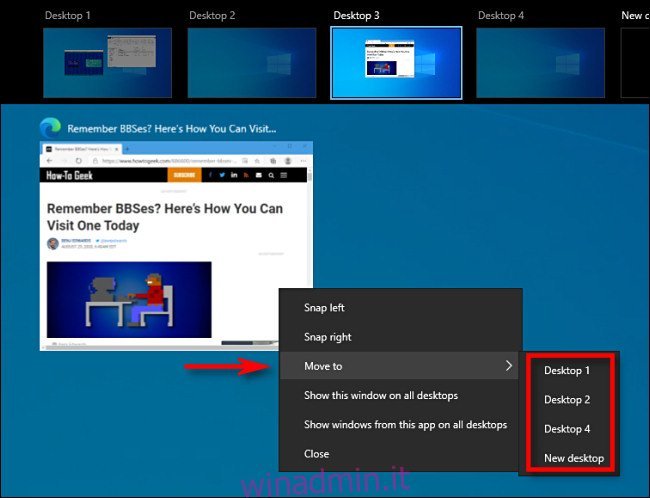
Dopodiché, la finestra apparirà sul desktop virtuale selezionato. Puoi anche far apparire la finestra su tutti i desktop virtuali contemporaneamente se fai clic con il pulsante destro del mouse sulla sua miniatura in Visualizzazione attività e seleziona “Mostra questa finestra su tutti i desktop”. Molto maneggevole!
Sfortunatamente, Windows 10 non include una scorciatoia da tastiera per spostare le finestre tra i desktop virtuali.
